Bạn đang gặp khó khăn khi cách mở tiếng trên máy tính bàn không cần loa? Việc máy tính để bàn mất tiếng nhưng không có loa ngoài truyền thống để kiểm tra thường gây nhiều phiền toái. Vấn đề này có thể xuất phát từ nhiều nguyên nhân phức tạp, từ những cài đặt cấu hình đơn giản đến các sự cố phần cứng hoặc driver âm thanh đã lỗi thời. Bài viết này sẽ cung cấp hướng dẫn chi tiết, giúp bạn khắc phục tình trạng mất âm thanh, đặc biệt là khi bạn muốn sử dụng thiết bị đầu ra khác như loa tích hợp trên màn hình hoặc tai nghe mà không cần đến loa rời. Mục tiêu là giúp bạn nhanh chóng tìm lại trải nghiệm âm thanh trọn vẹn trên máy tính để bàn của mình.
Nguyên Nhân Phổ Biến Khi Máy Tính Bàn Không Có Tiếng
Việc máy tính để bàn bỗng nhiên im lặng, không phát ra bất kỳ âm thanh nào, thường khiến người dùng hoang mang. Hiểu rõ các nguyên nhân cốt lõi là bước đầu tiên để tìm ra giải pháp phù hợp. Có nhiều yếu tố khác nhau có thể dẫn đến tình trạng này, từ những cài đặt đơn giản bị bỏ qua cho đến các lỗi hệ thống phức tạp hơn.Một trong những lý do thường gặp nhất là lỗi driver âm thanh. Driver không tương thích, quá cũ, hoặc bị hỏng có thể khiến hệ thống không thể nhận diện và điều khiển card âm thanh đúng cách. Điều này đặc biệt quan trọng vì driver là cầu nối giữa phần cứng âm thanh và hệ điều hành. Khi driver gặp vấn đề, toàn bộ quá trình xử lý và xuất âm thanh sẽ bị đình trệ.
Ngoài ra, cấu hình hệ thống âm thanh không chính xác cũng là một nguyên nhân phổ biến. Người dùng có thể vô tình tắt tiếng (mute) ở mức hệ thống, hoặc chọn sai thiết bị đầu ra âm thanh mặc định. Đối với máy tính bàn, nếu bạn đang sử dụng màn hình có loa tích hợp, việc chọn đúng thiết bị đầu ra (ví dụ: tên màn hình của bạn thay vì “Speakers (Realtek Audio)”) là cực kỳ quan trọng.
Các vấn đề về kết nối vật lý, mặc dù ít gặp hơn khi không dùng loa ngoài, vẫn có thể xảy ra. Nếu bạn đang sử dụng cáp HDMI hoặc DisplayPort để truyền cả hình ảnh và âm thanh đến màn hình có loa, cáp bị lỏng hoặc hỏng có thể làm gián đoạn tín hiệu âm thanh. Các dịch vụ âm thanh của Windows bị vô hiệu hóa, hoặc xung đột phần mềm sau các bản cập nhật hệ điều hành, cũng là những yếu tố cần xem xét.
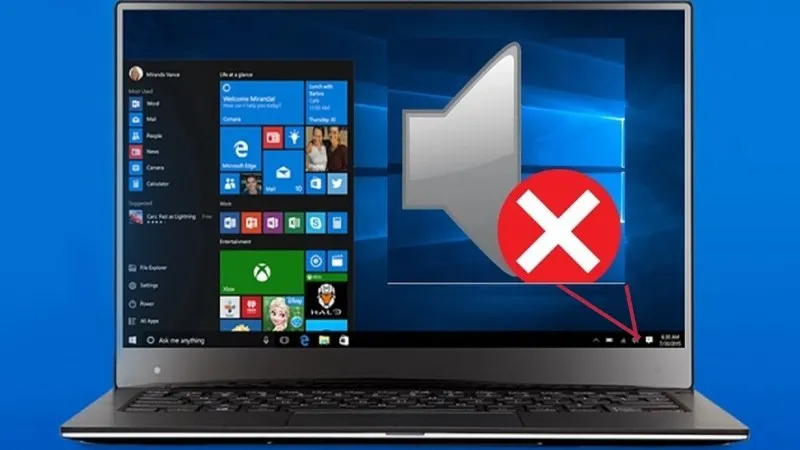 Kiểm tra các nguyên nhân phổ biến gây lỗi âm thanh trên máy tính bàn khi không cần loa
Kiểm tra các nguyên nhân phổ biến gây lỗi âm thanh trên máy tính bàn khi không cần loa
Các Bước Khắc Phục Âm Thanh Trên Máy Tính Bàn (Windows 10, Windows 11)
Để khắc phục tình trạng mất tiếng trên máy tính bàn khi không sử dụng loa ngoài, bạn cần thực hiện một chuỗi các bước kiểm tra từ đơn giản đến phức tạp. Mỗi bước đều có vai trò quan trọng trong việc xác định và giải quyết vấn đề. Sự kiên nhẫn và tỉ mỉ trong từng thao tác sẽ giúp bạn sớm tìm lại được âm thanh.
Kiểm Tra Chế Độ Tắt Tiếng Bằng Phím Tắt Hoặc Trình Điều Khiển Âm Lượng
Đôi khi, nguyên nhân mất tiếng lại vô cùng đơn giản: bạn đã vô tình tắt âm lượng. Trên bàn phím máy tính để bàn, nhiều bàn phím hiện đại có các phím chức năng hoặc phím đa phương tiện tích hợp để điều khiển âm lượng.
Bạn hãy tìm các biểu tượng loa, thường nằm trên hàng phím F (F1-F12) hoặc cụm phím số, và kiểm tra xem có biểu tượng loa bị gạch chéo hoặc tắt tiếng không. Nếu có, hãy nhấn tổ hợp phím Fn + phím tắt tiếng tương ứng hoặc chỉ nhấn phím tắt tiếng đó để bật lại âm lượng.
Ngoài ra, bạn cũng cần kiểm tra thanh trượt âm lượng trên hệ điều hành. Điều này đảm bảo rằng âm lượng hệ thống đang ở mức đủ nghe và không bị tắt tiếng.
Kiểm Tra Âm Lượng Trên Windows 10
Để kiểm tra âm lượng trên Windows 10, bạn có thể thực hiện một số thao tác đơn giản. Đầu tiên, hãy nhìn vào góc dưới bên phải màn hình, nơi có biểu tượng loa.
Nếu biểu tượng loa đang hiển thị một dấu X màu đỏ hoặc thanh âm lượng ở mức thấp nhất, điều đó có nghĩa là âm thanh đã bị tắt hoặc quá nhỏ. Bạn chỉ cần nhấp vào biểu tượng loa và kéo thanh trượt âm lượng lên mức mong muốn để kiểm tra.
 Bật âm thanh máy tính bàn bằng phím tắt trên bàn phím để khắc phục sự cố
Bật âm thanh máy tính bàn bằng phím tắt trên bàn phím để khắc phục sự cố
Nếu việc tăng âm lượng không giải quyết được vấn đề, hãy tiếp tục kiểm tra Volume Mixer. Nhấp chuột phải vào biểu tượng loa và chọn “Open Volume Mixer“. Trong cửa sổ này, bạn sẽ thấy các thanh trượt âm lượng cho từng ứng dụng và âm lượng tổng thể của thiết bị. Đảm bảo rằng không có biểu tượng tắt tiếng nào được đánh dấu (chúng thường có hình loa bị gạch chéo) và tất cả các thanh trượt đều ở mức hợp lý.
 Kiểm tra cài đặt âm lượng hệ thống và chế độ Mute trên Windows
Kiểm tra cài đặt âm lượng hệ thống và chế độ Mute trên Windows
Một bước quan trọng khác là kiểm tra thiết bị phát âm thanh mặc định. Nhấp chuột phải vào biểu tượng loa và chọn “Sounds“. Cửa sổ Sound sẽ hiện ra, chuyển sang tab “Playback“. Tại đây, bạn sẽ thấy danh sách tất cả các thiết bị phát âm thanh mà máy tính nhận diện.
Đối với máy tính bàn không cần loa ngoài, bạn cần đảm bảo rằng thiết bị đang hoạt động (ví dụ: loa tích hợp trên màn hình kết nối qua HDMI/DisplayPort hoặc tai nghe) được đặt làm mặc định. Thiết bị mặc định sẽ có dấu tick màu xanh lá cây. Nếu thiết bị mong muốn không phải là mặc định, hãy nhấp chuột phải vào nó và chọn “Set as Default Device“.
 Mở Volume Mixer từ biểu tượng âm thanh trên Taskbar để điều chỉnh
Mở Volume Mixer từ biểu tượng âm thanh trên Taskbar để điều chỉnh
Tiếp theo, chọn thiết bị đang hoạt động và nhấp vào “Properties“. Trong cửa sổ Properties, chuyển sang tab “Levels” và đảm bảo âm lượng không bị tắt tiếng. Sau đó, tại tab “General“, trong mục “Device usage“, hãy chọn “Use this device (enable)” và nhấp “OK“. Điều này giúp đảm bảo thiết bị đầu ra được kích hoạt đầy đủ.
 Kiểm tra các kênh âm thanh trong Volume Mixer để đảm bảo không bị tắt tiếng
Kiểm tra các kênh âm thanh trong Volume Mixer để đảm bảo không bị tắt tiếng
Kiểm Tra Âm Lượng Trên Windows 11
Trên Windows 11, quá trình kiểm tra và điều chỉnh âm lượng cũng tương tự nhưng có một vài thay đổi về giao diện. Bạn có thể dễ dàng thực hiện bằng các bước sau.
Đầu tiên, nhấp vào biểu tượng loa trên thanh Taskbar. Một bảng điều khiển nhanh sẽ hiện ra, cho phép bạn điều chỉnh mức âm lượng tổng thể. Hãy đảm bảo thanh trượt âm lượng không ở mức thấp nhất và không có biểu tượng tắt tiếng.
 Truy cập cài đặt Sounds để quản lý thiết bị phát âm thanh của máy tính bàn
Truy cập cài đặt Sounds để quản lý thiết bị phát âm thanh của máy tính bàn
Nếu vẫn không có âm thanh, nhấp chuột phải vào biểu tượng loa và chọn “Sound Settings“. Đây là nơi bạn có thể quản lý chi tiết hơn về các thiết bị âm thanh. Trong phần Output, bạn sẽ thấy danh sách các thiết bị đầu ra khả dụng.
Hãy kiểm tra kỹ để chọn đúng thiết bị bạn muốn sử dụng, ví dụ như tên màn hình của bạn nếu nó có loa tích hợp, hoặc tai nghe nếu bạn đang dùng chúng. Sau khi chọn, hãy thử phát một âm thanh bất kỳ để kiểm tra. Đảm bảo rằng thiết bị được chọn đang hoạt động bình thường.
 Chọn thiết bị phát mặc định và truy cập thuộc tính để điều chỉnh
Chọn thiết bị phát mặc định và truy cập thuộc tính để điều chỉnh
Đảm Bảo Thiết Bị Phát Đúng Là Màn Hình Hoặc Tai Nghe
Một vấn đề phổ biến khác, đặc biệt là với máy tính bàn, là việc hệ thống chọn nhầm thiết bị phát âm thanh. Nếu màn hình của bạn có loa tích hợp và bạn kết nối bằng HDMI hoặc DisplayPort, âm thanh sẽ được truyền qua cáp này.
Tuy nhiên, Windows có thể mặc định chọn một thiết bị âm thanh khác, ví dụ như “Digital Audio (S/PDIF)” hoặc một card âm thanh rời mà bạn không sử dụng. Hãy truy cập lại phần cài đặt âm thanh (Sound Settings trên Win 11, hoặc Sounds -> Playback trên Win 10) và đảm bảo rằng thiết bị đầu ra được chọn chính xác là tên màn hình của bạn hoặc tai nghe đã kết nối. Nhấp chuột phải vào thiết bị đó và chọn “Set as Default Device” (Đặt làm thiết bị mặc định).
 Kích hoạt thiết bị phát âm thanh trong Windows để có tiếng
Kích hoạt thiết bị phát âm thanh trong Windows để có tiếng
Tắt Máy Và Khởi Động Lại Hệ Thống
Phương pháp này nghe có vẻ đơn giản nhưng thường rất hiệu quả để khắc phục các lỗi nhỏ hoặc xung đột phần mềm tạm thời. Khi Windows hoạt động trong thời gian dài, các tiến trình và dịch vụ có thể gặp lỗi, dẫn đến các trục trặc không mong muốn, bao gồm cả việc mất âm thanh.
Việc tắt hoàn toàn máy tính và khởi động lại sẽ làm mới hệ thống, đóng tất cả các tiến trình và khởi động lại các dịch vụ từ đầu. Điều này có thể giải quyết các lỗi âm thanh phát sinh do xung đột phần mềm hoặc dịch vụ âm thanh bị kẹt. Hãy thực hiện khởi động lại một cách đầy đủ, không chỉ là chế độ ngủ đông (Hibernate) hoặc ngủ (Sleep).
 Điều chỉnh mức âm lượng trên thanh tác vụ của Windows 11
Điều chỉnh mức âm lượng trên thanh tác vụ của Windows 11
Chạy Windows Audio Troubleshooter
Windows tích hợp một công cụ khắc phục sự cố rất hữu ích là Windows Audio Troubleshooter. Công cụ này được thiết kế để tự động quét, phát hiện và sửa chữa các vấn đề phổ biến liên quan đến âm thanh. Đây là một giải pháp tiện lợi và thường mang lại kết quả nhanh chóng.
Hướng Dẫn Cho Windows 10
Trên Windows 10, để chạy công cụ này, bạn chỉ cần nhấp chuột phải vào biểu tượng loa ở góc dưới bên phải màn hình. Từ menu ngữ cảnh hiện ra, chọn “Troubleshoot sound problems“. Hệ thống sẽ tự động bắt đầu quá trình quét và tìm kiếm các lỗi liên quan đến cài đặt âm thanh, driver âm thanh, và các dịch vụ.
 Mở cài đặt âm thanh (Sound Settings) trên Windows 11 để khắc phục lỗi
Mở cài đặt âm thanh (Sound Settings) trên Windows 11 để khắc phục lỗi
Công cụ sẽ cung cấp các gợi ý hoặc tự động áp dụng các bản sửa lỗi nếu tìm thấy. Hãy làm theo hướng dẫn trên màn hình và kiểm tra lại âm thanh sau khi quá trình hoàn tất.
Hướng Dẫn Cho Windows 11
Đối với Windows 11, quy trình hơi khác một chút về giao diện. Nhấp chuột phải vào biểu tượng loa trên thanh Taskbar và chọn “Sound Settings“. Trong cửa sổ Sound Settings, cuộn xuống và tìm mục “Troubleshoot“.
 Kiểm tra và chọn thiết bị đầu ra âm thanh phù hợp trong cài đặt
Kiểm tra và chọn thiết bị đầu ra âm thanh phù hợp trong cài đặt
Nhấp vào đó và làm theo các bước hướng dẫn để Windows tự động quét các vấn đề. Công cụ sẽ hướng dẫn bạn qua các tùy chọn để xác định thiết bị đang gặp sự cố và cố gắng khắc phục. Đây là một cách hiệu quả để giải quyết nhiều lỗi âm thanh phổ biến mà không cần can thiệp thủ công sâu.
 Khởi động lại máy tính bàn để giải quyết các sự cố tạm thời về âm thanh
Khởi động lại máy tính bàn để giải quyết các sự cố tạm thời về âm thanh
Cập Nhật Driver Âm Thanh
Driver âm thanh đóng vai trò cực kỳ quan trọng trong việc đảm bảo hệ thống âm thanh hoạt động ổn định. Một driver lỗi thời hoặc không tương thích có thể là nguyên nhân chính gây ra tình trạng mất tiếng. Việc cập nhật driver thường xuyên giúp máy tính nhận được các bản vá lỗi, cải thiện hiệu suất và đảm bảo khả năng tương thích với các phiên bản Windows mới.
Để cập nhật driver âm thanh, bạn có thể thực hiện theo các bước sau:
Bước 1: Nhấn tổ hợp phím Windows + X để mở menu truy cập nhanh. Chọn “Device Manager” (Trình quản lý thiết bị) từ danh sách.
 Chạy công cụ khắc phục sự cố âm thanh Windows Audio Troubleshooter
Chạy công cụ khắc phục sự cố âm thanh Windows Audio Troubleshooter
Bước 2: Trong cửa sổ Device Manager, tìm và mở rộng mục “Sound, video and game controllers“. Đây là nơi liệt kê tất cả các thiết bị âm thanh được cài đặt trên hệ thống của bạn.
Bước 3: Nhấp chuột phải vào driver âm thanh chính của bạn (thường là Realtek High Definition Audio, NVIDIA High Definition Audio nếu bạn dùng card đồ họa NVIDIA có HDMI audio, hoặc tên tương tự) và chọn “Update Driver“.
 Truy cập Sound Settings để tìm tùy chọn Troubleshoot trên Windows 11
Truy cập Sound Settings để tìm tùy chọn Troubleshoot trên Windows 11
Bước 4: Chọn “Search automatically for updated driver software” (Tìm kiếm tự động phần mềm driver đã cập nhật). Windows sẽ tìm kiếm driver mới nhất trên máy tính và trên internet. Nếu tìm thấy phiên bản mới hơn, hệ thống sẽ tự động cài đặt. Sau khi hoàn tất, hãy khởi động lại máy tính để các thay đổi có hiệu lực.
Việc cập nhật driver là một cách hiệu quả để giải quyết các vấn đề liên quan đến phần mềm âm thanh bị lỗi thời hoặc không tương thích, giúp cách mở tiếng trên máy tính bàn không cần loa được ổn định hơn.
 Sử dụng Troubleshoot để Windows tự động quét và sửa lỗi driver âm thanh
Sử dụng Troubleshoot để Windows tự động quét và sửa lỗi driver âm thanh
Gỡ Và Cài Đặt Lại Driver Âm Thanh
Nếu việc cập nhật driver không giải quyết được vấn đề, driver âm thanh có thể đã bị hỏng nghiêm trọng hoặc bị lỗi. Trong trường hợp này, cách tốt nhất là gỡ bỏ hoàn toàn driver hiện có và để Windows tự động cài đặt lại phiên bản mới nhất. Điều này đảm bảo rằng bạn có một driver sạch, không có lỗi.
Để gỡ và cài đặt lại driver âm thanh, bạn thực hiện các bước sau:
Bước 1: Nhấn tổ hợp phím Windows + X và chọn “Device Manager“.
 Mở Device Manager để cập nhật hoặc gỡ cài đặt driver âm thanh
Mở Device Manager để cập nhật hoặc gỡ cài đặt driver âm thanh
Bước 2: Mở rộng mục “Sound, video and game controllers“.
 Cập nhật driver âm thanh trong Device Manager để cải thiện chất lượng
Cập nhật driver âm thanh trong Device Manager để cải thiện chất lượng
Bước 3: Nhấp chuột phải vào driver âm thanh chính của bạn (ví dụ: “Conexant SmartAudio HD” hoặc “Realtek High Definition Audio”) và chọn “Uninstall device“.
 Sử dụng tổ hợp phím Windows + X để mở menu truy cập nhanh các công cụ
Sử dụng tổ hợp phím Windows + X để mở menu truy cập nhanh các công cụ
Bước 4: Trong hộp thoại xác nhận, hãy đánh dấu chọn ô “Delete the driver software for this device” (nếu có) để đảm bảo gỡ bỏ hoàn toàn các file driver cũ. Sau đó, nhấp vào “Uninstall“.
 Mở rộng mục Sound, video and game controllers để quản lý thiết bị âm thanh
Mở rộng mục Sound, video and game controllers để quản lý thiết bị âm thanh
Bước 5: Sau khi gỡ cài đặt xong, hãy khởi động lại máy tính. Khi máy tính khởi động lại, Windows sẽ tự động phát hiện phần cứng âm thanh thiếu driver và cài đặt driver cơ bản phù hợp. Trong nhiều trường hợp, driver này đủ để khôi phục âm thanh. Nếu không, bạn có thể truy cập trang web của nhà sản xuất card âm thanh hoặc nhà sản xuất bo mạch chủ để tải xuống driver mới nhất và cài đặt thủ công.
 Chọn driver âm thanh cụ thể trong Device Manager để gỡ cài đặt
Chọn driver âm thanh cụ thể trong Device Manager để gỡ cài đặt
Kiểm Tra Lại Kết Nối Cáp Âm Thanh
Mặc dù chủ đề là “cách mở tiếng trên máy tính bàn không cần loa“, điều này vẫn đòi hỏi kiểm tra các kết nối cáp nếu bạn đang dựa vào loa tích hợp của màn hình hoặc tai nghe. Cáp HDMI hoặc DisplayPort không chỉ truyền hình ảnh mà còn truyền tín hiệu âm thanh đến màn hình có loa tích hợp.
Nếu cáp bị lỏng, hỏng hoặc không được cắm chắc chắn, tín hiệu âm thanh có thể bị gián đoạn.
 Xác nhận gỡ cài đặt driver âm thanh cùng phần mềm liên quan
Xác nhận gỡ cài đặt driver âm thanh cùng phần mềm liên quan
Để kiểm tra kết nối:
- Với màn hình có loa: Đảm bảo cáp HDMI hoặc DisplayPort được cắm chặt vào cả cổng trên card đồ họa máy tính và cổng tương ứng trên màn hình. Bạn có thể thử rút cáp ra và cắm lại. Nếu có thể, thử một cáp khác để loại trừ khả năng cáp bị hỏng.
- Với tai nghe: Nếu bạn đang dùng tai nghe cắm vào cổng 3.5mm trên bo mạch chủ hoặc vỏ case máy tính, hãy đảm bảo jack cắm được kết nối chắc chắn. Thử cắm tai nghe vào một cổng khác (ví dụ: cổng phía trước hoặc phía sau) để xem có sự khác biệt không.
- Kiểm tra nguồn điện màn hình: Đối với màn hình có loa tích hợp, hãy chắc chắn màn hình được cấp đủ nguồn và bật. Một số màn hình có thể có nút điều khiển âm lượng riêng, bạn cũng nên kiểm tra chúng.
Các vấn đề về kết nối vật lý thường bị bỏ qua nhưng lại là nguyên nhân của nhiều lỗi âm thanh. Việc kiểm tra kỹ lưỡng có thể giúp bạn giải quyết vấn đề một cách nhanh chóng.
 Khởi động lại PC sau khi gỡ driver để hệ thống cài đặt lại tự động
Khởi động lại PC sau khi gỡ driver để hệ thống cài đặt lại tự động
Một Số Lưu Ý Quan Trọng Khi Khắc Phục Lỗi Âm Thanh
Để tối ưu hóa quá trình khắc phục lỗi âm thanh trên máy tính bàn mà không cần loa ngoài, hãy ghi nhớ những lưu ý quan trọng sau. Những điểm này không chỉ giúp bạn giải quyết vấn đề hiện tại mà còn phòng ngừa các sự cố tương lai.
Đảm bảo rằng các định dạng âm thanh và tệp nhạc bạn đang cố phát được hỗ trợ bởi hệ thống. Một số định dạng hiếm hoặc bị hỏng có thể không tương thích. Hãy thử phát nhiều loại tệp âm thanh khác nhau (ví dụ: MP3, WAV, video YouTube) để xác định xem vấn đề có nằm ở tệp cụ thể hay không.
Nếu sau tất cả các bước trên mà vẫn không có tiếng, bạn có thể thử thay đổi định dạng âm thanh mặc định trong cài đặt. Truy cập Sound Settings > Device properties > Advanced (hoặc tab Enhancements). Tại đây, bạn có thể thay đổi định dạng mặc định (Default Format) sang một chất lượng khác, ví dụ từ 24-bit, 48000 Hz sang 16-bit, 44100 Hz. Đôi khi, một định dạng không tương thích có thể gây ra lỗi.
 Kiểm tra và kết nối lại cáp âm thanh HDMI hoặc DisplayPort vào màn hình
Kiểm tra và kết nối lại cáp âm thanh HDMI hoặc DisplayPort vào màn hình
Khi cắm lại bất kỳ kết nối âm thanh nào, dù là cáp HDMI/DisplayPort đến màn hình hay jack tai nghe 3.5mm, hãy đảm bảo chúng được cắm chắc chắn và đúng vị trí. Một kết nối lỏng lẻo dù chỉ một chút cũng có thể gây ra hiện tượng mất tiếng hoặc tiếng rè. Đối với các cổng có màu sắc, hãy đảm bảo cắm đúng màu tương ứng (ví dụ: jack xanh lá cây cho đầu ra âm thanh).
Nếu bạn cần cài đặt lại driver âm thanh hoặc nghi ngờ lỗi phần cứng nghiêm trọng, hãy nhờ sự trợ giúp của những người có kinh nghiệm hoặc mang máy tính đến một trung tâm sửa chữa uy tín. Việc can thiệp sâu vào hệ thống hoặc phần cứng mà không có kiến thức có thể dẫn đến những hỏng hóc không đáng có.
Cuối cùng, hãy thường xuyên cập nhật hệ điều hành Windows và các driver quan trọng. Các bản cập nhật này thường bao gồm các bản vá lỗi bảo mật và cải thiện hiệu suất, bao gồm cả các vấn đề về âm thanh. Một hệ thống được cập nhật sẽ ít gặp phải các lỗi không mong muốn hơn.
 Lưu ý quan trọng để mở tiếng máy tính bàn không cần loa hiệu quả
Lưu ý quan trọng để mở tiếng máy tính bàn không cần loa hiệu quả
Để cách mở tiếng trên máy tính bàn không cần loa, bạn cần kiểm tra kỹ lưỡng từ các cài đặt phần mềm đơn giản đến việc cập nhật hoặc cài đặt lại driver âm thanh. Việc hiểu rõ các nguyên nhân và thực hiện đúng các bước khắc phục sẽ giúp bạn nhanh chóng giải quyết vấn đề. Hãy nhớ kiểm tra các kết nối vật lý của màn hình, tai nghe hoặc các thiết bị âm thanh khác. Khi cần, đừng ngần ngại sử dụng công cụ Windows Audio Troubleshooter hoặc nhờ sự hỗ trợ chuyên nghiệp để đảm bảo hệ thống âm thanh của bạn hoạt động ổn định nhất.
Ngày Cập Nhật Mới Nhất: Tháng 10 25, 2025 by Cơ khí Quốc Cường

Chuyên gia cơ khí chính xác tại Cơ khí Quốc Cường – là một trong những công ty hàng đầu Việt Nam chuyên sâu về sản xuất, gia công cơ khí.
